Если ваш провайдер VPN не предлагает клиент MacOS VPN, вы все равно сможете настроить VPN с помощью файла конфигурации или вручную. Ваш VPN-провайдер должен поддерживать эту опцию, чтобы она работала; однако он должен предоставить вам сведения о подключении, которые вы будете использовать.
По умолчанию macOS поддерживает протоколы VPN: L2TP, IPSec и IKEv2. По возможности следует предпочесть IKEv2, так как это самый надежный из доступных протоколов; и наоборот, L2TP старый и слабый, и его следует избегать, если в его использовании нет необходимости.
Как сделать VPN на Mac
Если у вас есть файл конфигурации VPN, вы можете импортировать его через настройки сети. Чтобы импортировать файл конфигурации, дважды щелкните файл или откройте меню Apple> Системные настройки> Сеть, щелкните зубчатое колесо всплывающего меню «Действие», выберите «Импортировать конфигурации», выберите файл и щелкните Импортировать.
Если у вас нет файла конфигурации или его не удается импортировать, вы можете вручную ввести настройки VPN в настройках сети. Откройте настройки конфигурации VPN, откройте меню Apple> Системные настройки> Сеть, а затем нажмите кнопку «Добавить» в левом нижнем углу.
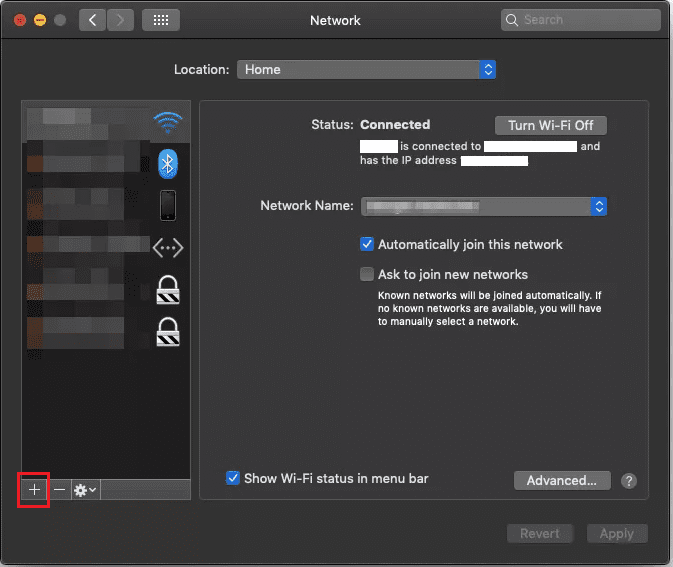
Щелкните раскрывающееся меню Интерфейс, затем выберите VPN, выберите протокол VPN, который вы хотите использовать, в меню «Тип VPN» и введите имя для VPN. Затем введите IP-адрес или URL-адрес VPN-сервера и имя учетной записи VPN-подключения.
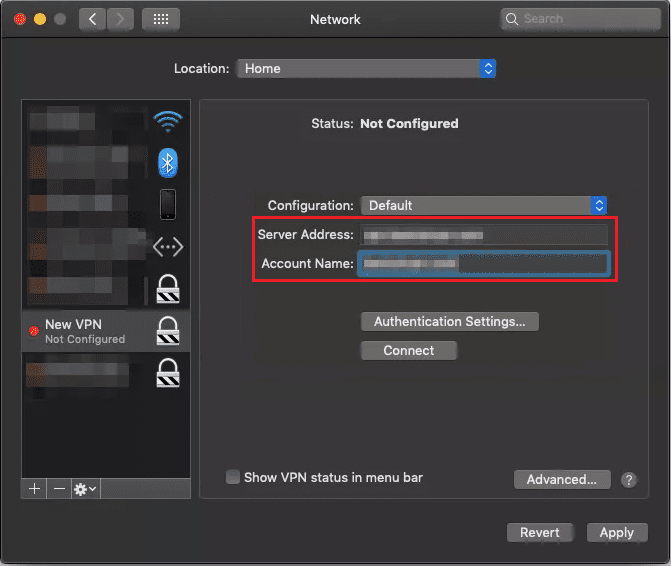
Нажмите «Настройки аутентификации», затем введите данные аутентификации, полученные от вашего провайдера VPN; это может быть файл сертификата или набор учетных данных. Если это требуется или рекомендовано вашим поставщиком VPN, нажмите «Дополнительно», чтобы настроить параметры TCP / IP, DNS-серверы и конфигурации прокси.
После настройки параметров аутентификации нажмите «Применить», затем «ОК», чтобы сохранить VPN-соединение.